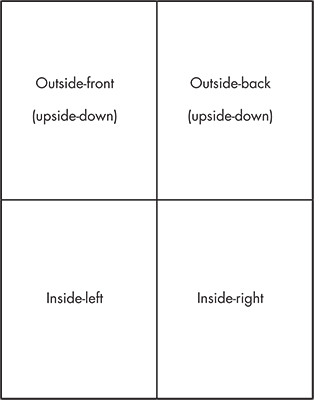A Word 2016 nem egy nagyszerű asztali közzétételi program, ha szokatlan elrendezéseket szeretne, például szalaghirdetéseket, üdvözlőlapokat és hasonlókat, de rövid időn belül használható. Először is, ezek az utasítások azt feltételezik, hogy valójában szeretné tudni, hogyan állítsa be ezt a nulláról, és nem csak egy gyors kártyát szeretne. Ha csak egy gyors és egyszerű kártyát szeretne, válassza a Fájl→Új lehetőséget, és keressen egy üdvözlőkártya-sablont.
A negyedhajtogatás azt jelenti, hogy a papírt kétszer félbehajtják. A papír egyik oldalát teljesen figyelmen kívül hagyja, mert be van hajtva. A másik oldal négy kvadránsra oszlik.
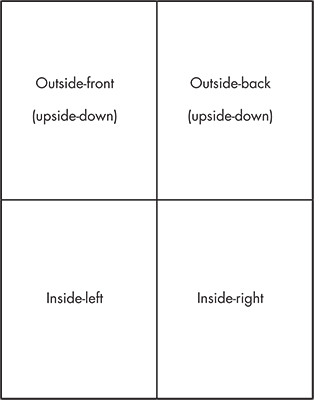
A nagy kihívás az, hogy az oldal felső felében lévő tartalom fejjel lefelé, az alsó fele pedig normális legyen.
Ha a fejjel lefelé fordított rész csak grafika, szöveg nélkül, ez elég egyszerű. Csak helyezze a grafikát a helyére, majd használja kétszer a Kezdőlap→Objektumok elforgatása→Forgatás jobbra 90 paranccsal a fejjel lefelé fordításához. Vagy ha fejjel lefelé tükörképet szeretne az eredetiről, használja a Kezdőlap→ Objektumok elforgatása→ Függőleges átfordítás menüpontot.
Ha a fejjel lefelé fordított rész szöveget tartalmaz, akkor szövegdobozt kell használnia. Csináld a következőt:
Válassza a Beszúrás → Szövegdoboz → Szövegdoboz rajzolása menüpontot, és rajzolja meg a szövegdobozt a kívánt helyre az oldalon.
Írja be a szöveget a szövegmezőbe.
Forgassa el a szövegdobozt 180 fokkal, ugyanúgy, mint egy grafikánál: használja kétszer a Kezdőlap→ Objektumok elforgatása→ Forgatás jobbra 90 parancsot.
(Opcionális) Ha nem szeretné, hogy szegély legyen a szövegmező körül, válassza a Rajzeszközök Formátum → Alakzat körvonal → Nincs körvonal lehetőséget.